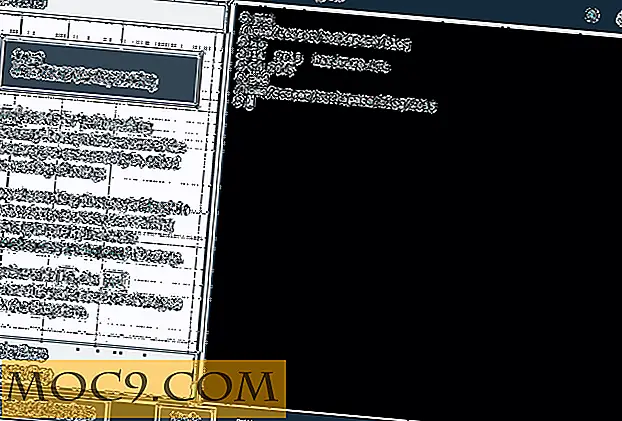Cách sử dụng Padlet để cộng tác trực tuyến
Bạn có một dự án đang diễn ra ngay bây giờ mà sẽ dễ dàng hơn nhiều khi làm với sự giúp đỡ từ những người khác? Bạn có thấy nó không thể khiến mọi người cùng nhau làm việc với nó không? Trong thế giới bận rộn ngày nay, cần có nhiều người hơn để cộng tác trực tuyến.
Bạn mới tham gia cộng tác trực tuyến? Padlet là một ứng dụng dễ học có thể được sử dụng để thu thập ý tưởng và thông tin từ những người khác.
Padlets về bản chất là các bảng thông báo trực tuyến, nơi bạn có thể đăng nhiều thông tin khác nhau để chia sẻ với người khác. Bạn có thể thêm các mục như hình ảnh, liên kết tới trang web, tệp, video, bản vẽ và tệp thoại cũng như người đóng góp của bạn cũng có thể thêm chúng.
Tại sao sử dụng Padlet?
Ban đầu, những người sáng tạo của Padlet đã thiết kế nó như một công cụ giảng dạy cho giáo viên và học sinh. Các bảng, tuy nhiên, có thể được sử dụng theo nhiều cách khác nhau, làm cho chúng hữu ích cho những người bên ngoài thị trường giáo dục là tốt. Chúng có thể được sử dụng vì bất kỳ lý do nào từ lý do kinh doanh chính thức để chỉ cho vui.
Sau đây là một số tình huống mà bạn có thể sử dụng Padlet để giao tiếp và cộng tác với những người khác trong văn phòng, tổ chức của bạn hoặc ngay cả gia đình của bạn:
- Chia sẻ danh mục sách và yêu cầu người khác nhận xét
- Phân tích ý tưởng cho doanh nghiệp của bạn
- Sử dụng nó cho các câu hỏi và câu trả lời tại các hội nghị
- Gán nhiệm vụ cho lập kế hoạch sự kiện
- Tạo trung tâm tài liệu cho tổ chức địa phương
- Xuất bản bản tin bắt mắt
- Mở hộp đề xuất ảo
- Chia sẻ mục tiêu với nhóm của bạn
Bắt đầu một Padlet
Thiết lập một Padlet không phải là khó khăn. Trong thực tế, nó có thể được vui vẻ bởi vì có rất nhiều tùy chọn để tùy chỉnh nó và làm cho nó phù hợp với mục đích và cá tính của bạn.
Trước tiên, hãy truy cập trang web Padlet và tạo một tài khoản. Sau đó bạn sẽ được đưa đến trang tổng quan.
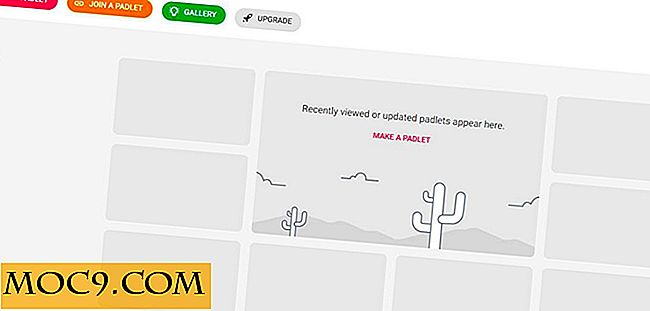
Tiếp theo, chọn một định dạng cho Padlet của bạn. Lựa chọn này xác định cách ứng dụng sắp xếp thông tin bạn thêm vào tường. Bạn có thể chọn sử dụng định dạng tường, vải, luồng, lưới hoặc giá. Tùy chọn “Backchannel” là một tùy chọn trò chuyện, bổ sung mới nhất của Padlet.

Tôi đã chọn tùy chọn tường. Ảnh này hiển thị màn hình của bạn trông như thế nào sau khi bạn chọn định dạng của mình.

Thay đổi Giao diện
Dọc theo phía bên phải của màn hình, bạn sẽ thấy các tùy chọn để thay đổi diện mạo của Padlet.
Đầu tiên, thay đổi tiêu đề và mô tả của bức tường và chọn một hình nền. Nhấp vào từ nhiều hơn, và bạn có thể chọn một từ thư viện Padlet hoặc có thể chọn để tải lên một hình ảnh từ bộ sưu tập của bạn bằng cách nhấp vào "Thêm của riêng bạn" ở đầu ngăn đó.

Tiếp tục cuộn xuống danh sách cài đặt để có thêm tùy chọn cho tường của bạn.
Tiếp theo, chọn một biểu tượng (nếu bạn muốn một) mà củng cố những gì bạn đang cố gắng để làm với bức tường của bạn. Ví dụ, tôi quyết định trên bóng đèn vì tôi đang sử dụng bức tường như một nơi để thu thập ý tưởng.

Sau đó, đặt các tùy chọn để đăng lên tường của bạn. Bạn có thể chọn vị trí các bài đăng mới nhất sẽ xuất hiện cũng như tùy chọn hiển thị tên người dùng. Bộ lọc tục tĩu là một bổ sung mới. Nhiều khả năng các nhà phát triển đã thêm tùy chọn này để ngăn chặn sự thô tục trên các bức tường được các giáo viên sử dụng, nhưng nó có thể là một lựa chọn hữu ích cho dù bạn đang sử dụng chương trình như thế nào.
Tiếp theo, bạn có thể bật khả năng nhận xét của mọi người về bài đăng của người khác.

Bạn cũng có thể bật phản ứng để người đọc có thể xếp hạng nội dung trên Padlet.

Là bước cuối cùng trong cài đặt, bạn có thể thêm thẻ vào dự án của mình và thay đổi địa chỉ web từ chuỗi chữ cái và số thành thứ bạn có thể nhớ.

Khi bạn hoàn thành các tùy chọn này, tường của bạn sẽ tải với các thay đổi được áp dụng.

Chia sẻ Padlet của bạn
Từ đây, bạn có thể nhấp vào nút chia sẻ ở góc trên cùng bên phải để thay đổi cài đặt bảo mật và cộng tác viên.

Khi mọi người truy cập Padlet của bạn, tất cả những gì họ cần làm để thêm ý tưởng hoặc thông tin vào tường là nhấp đúp vào tường hoặc nhấp vào dấu + ở góc dưới bên phải. Khi họ kết thúc bài đăng của họ, họ chỉ cần nhấp vào một nơi khác trên bảng và thông tin sẽ tự động lưu vào tường.

Vì tôi đã chọn tùy chọn bỏ phiếu cho tường của mình, những người đóng góp sẽ có thể nhấp vào biểu tượng thích và không thích để chia sẻ ý kiến của họ.

Khi bạn đã kết thúc thời gian để nhận xét và thêm vào tường, bạn có tùy chọn in hoặc tải xuống máy tính của mình theo các định dạng sau.

Padlet là một sự khởi đầu thú vị, không đe dọa với sự cộng tác trực tuyến. Hãy suy nghĩ về một dự án bạn đang làm việc ngay bây giờ. Padlet có phải là một cách tuyệt vời để khiến những người khác tham gia vào việc lập kế hoạch không?

![InstantFox tạo các tìm kiếm từ thanh địa chỉ A Breeze [Firefox]](http://moc9.com/img/instantfox-search-google.jpg)